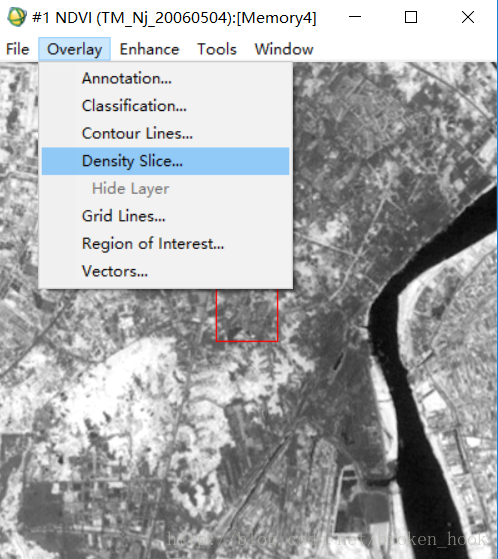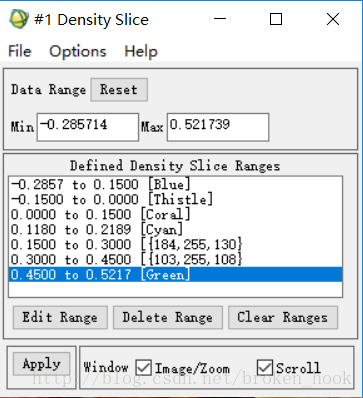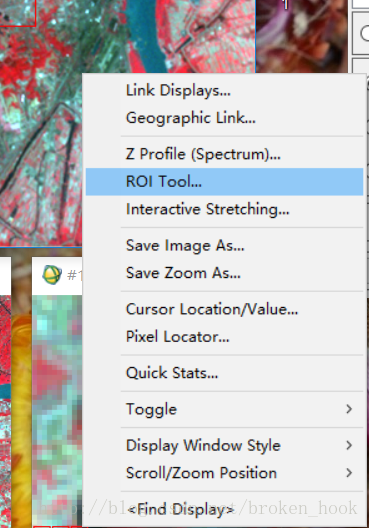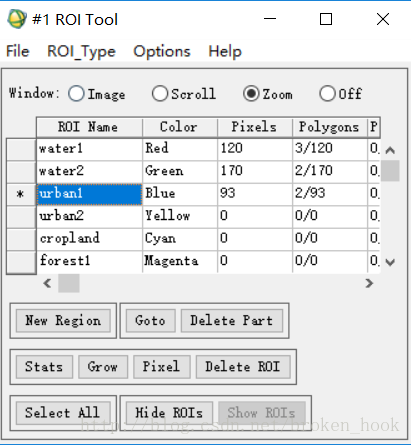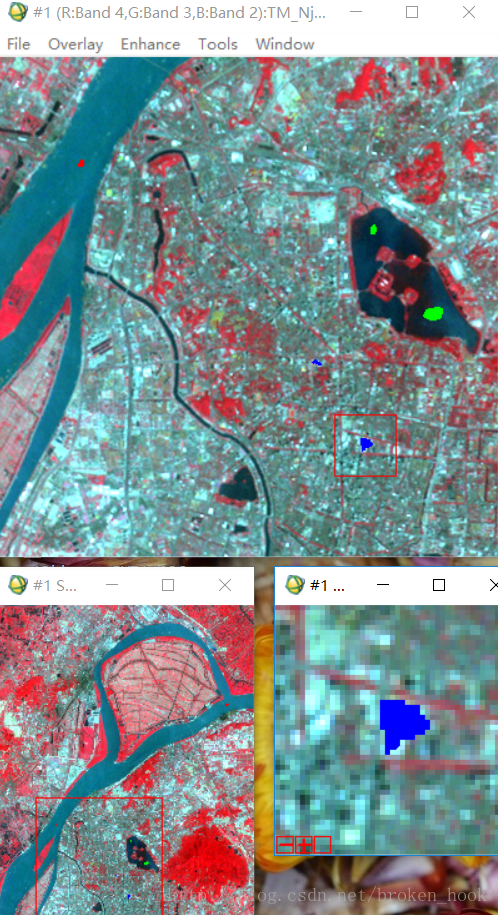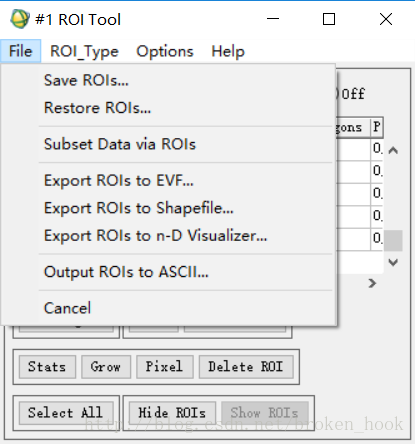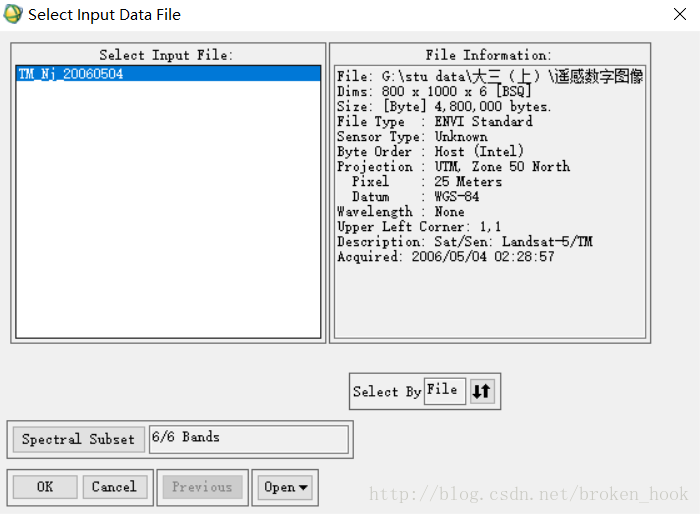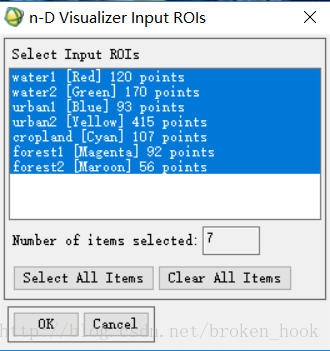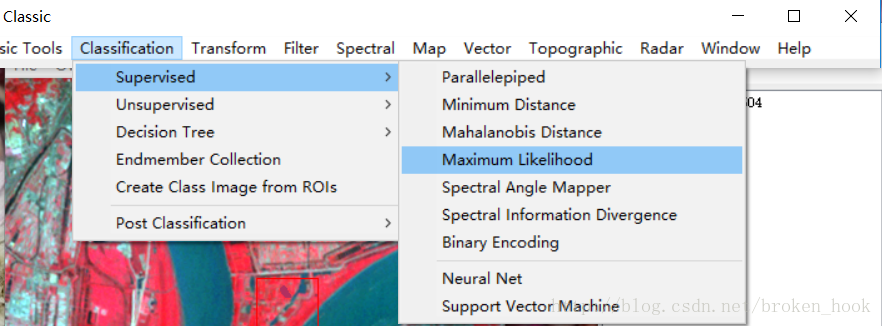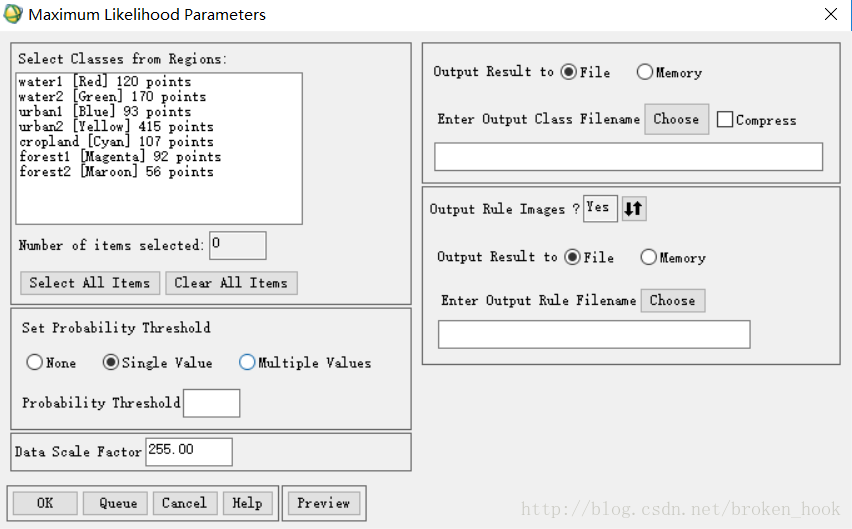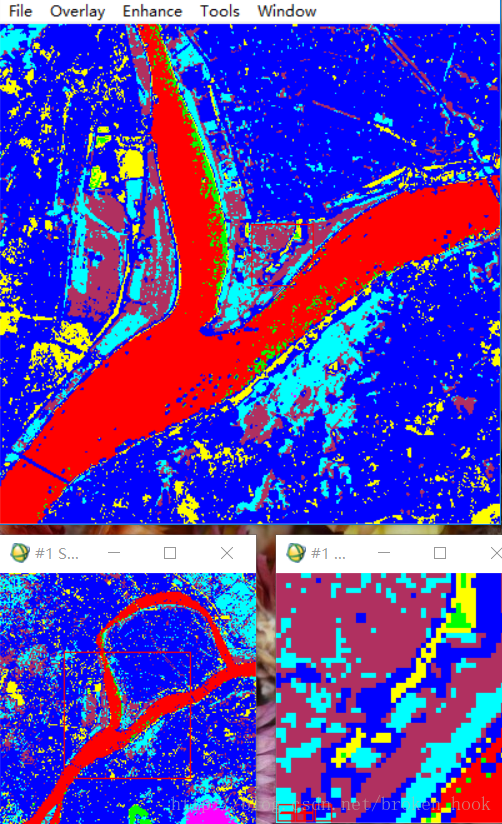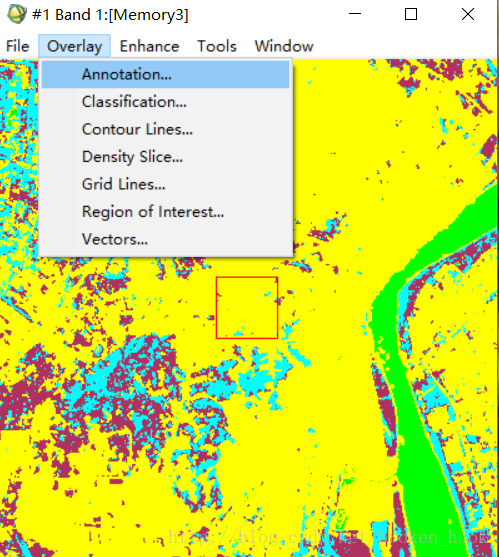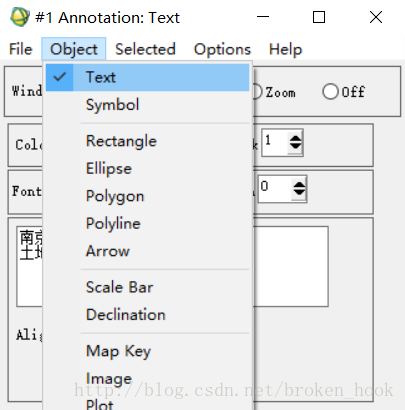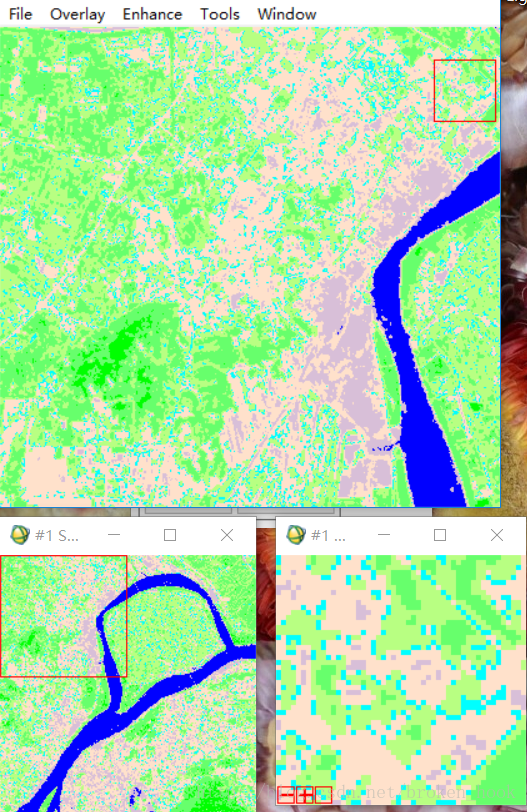ENVI遙感影象監督分類與出圖製作
遙感影象監督分類步驟:
1、載入資料,並且在Image視窗使用建立訓練區工具 ROI Tool,如圖
2、New Region建立新的訓練區,並且重新命名,引數設定如圖
window:Zoom,表示在Zoom視窗建立訓練區,單擊資料行的開頭空格處,即可以在Zoom視窗畫取訓練區,訓練區不宜過大,訓練區顏色越純越好。如果要刪除訓練區,使用滑鼠中鍵可以實現。訓練區建立效果如圖
可以將建立好的訓練區儲存起來,操作位置如圖
3、可以選擇Export ROIS to n-D Visualizer,將每一個波段資料顯示到多維圖上
如圖所示
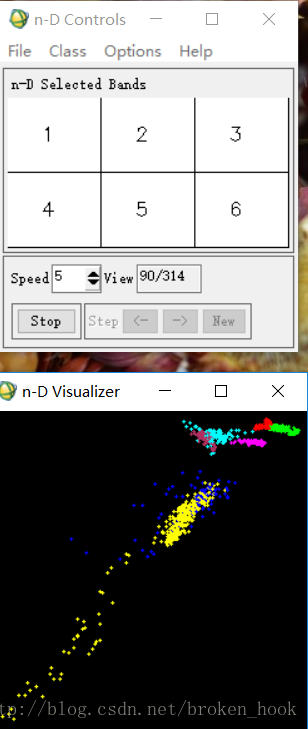
4、通過最大釋然法對建立的訓練區進行監督分類,命令如圖所示
引數設定如圖所示
分類效果如圖所示
完成分類之後可以通過分類融合將同物異譜的地物合成為一類,命令列如圖
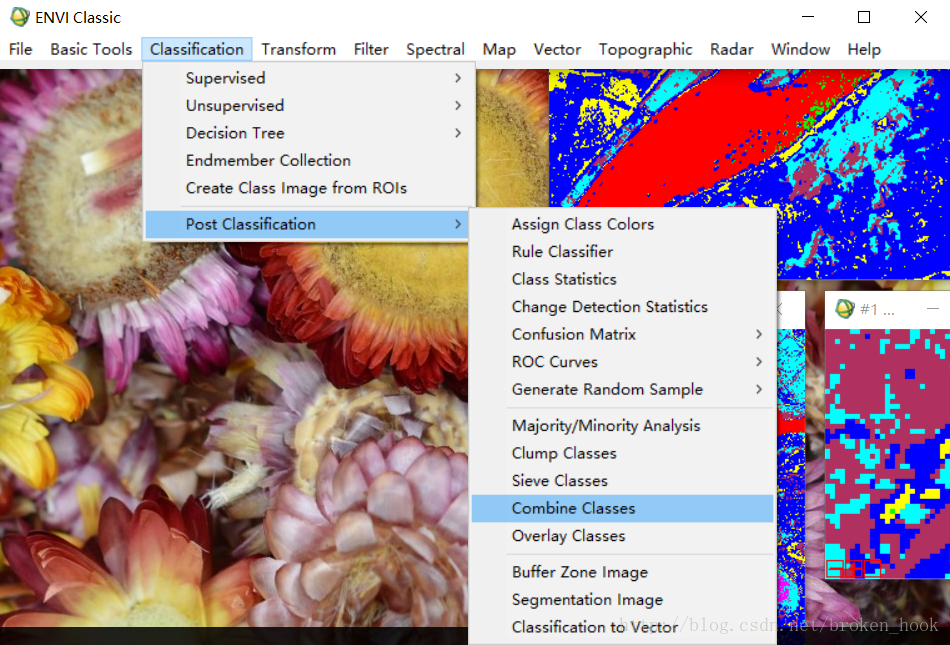
引數如圖設定,其中input class 與outputclass為需要融合為一類的分類,輸出的名稱等資料為outputclass屬性,單擊add combination,之後單擊確定完成分類融合,如可以將urban1與urban2可以合成為一類
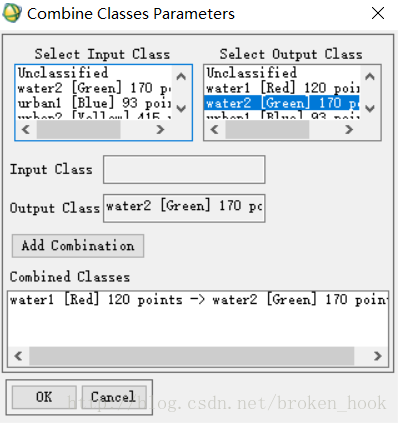
5、地圖製作
對完成監督分類的影象開啟,在image視窗中如圖進行操作
1)新增地圖要素底圖,引數步驟如下圖
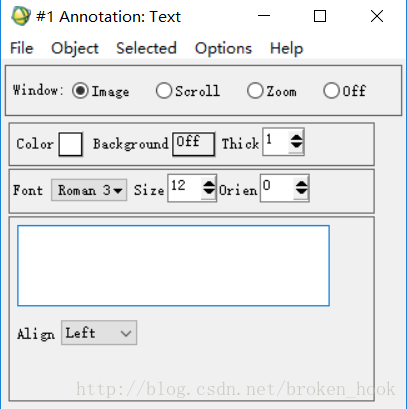
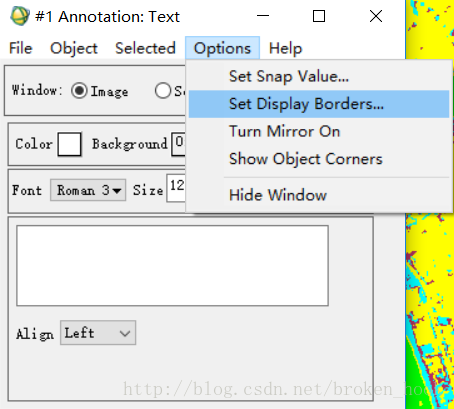
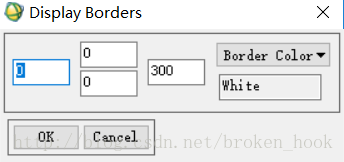
2)新增地圖名稱
引數如圖設定
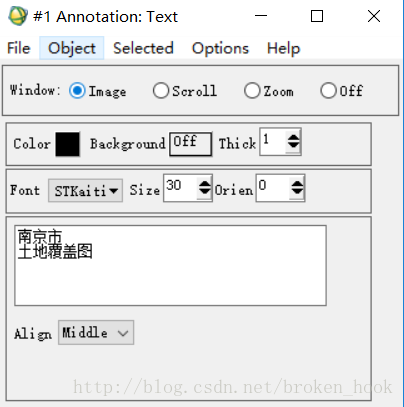
3)新增地圖指北針
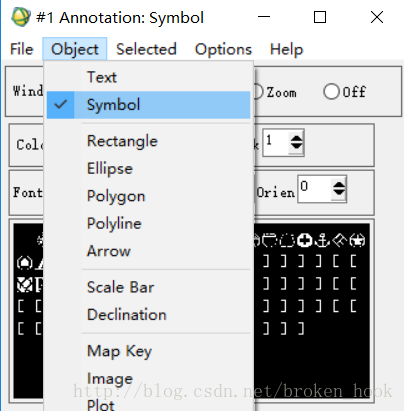
4)新增地圖比例尺如圖所示
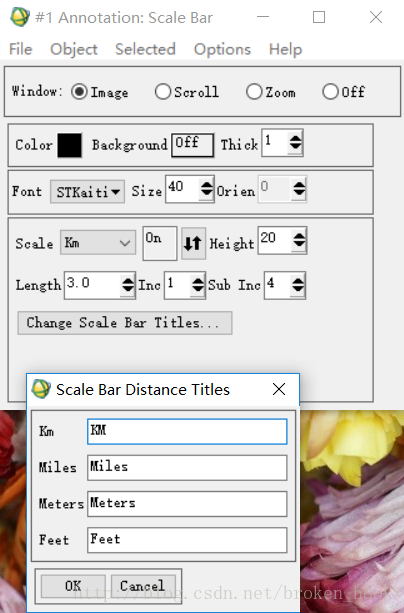
5)新增地圖圖例,其中name可以改變顯示的圖例的名字
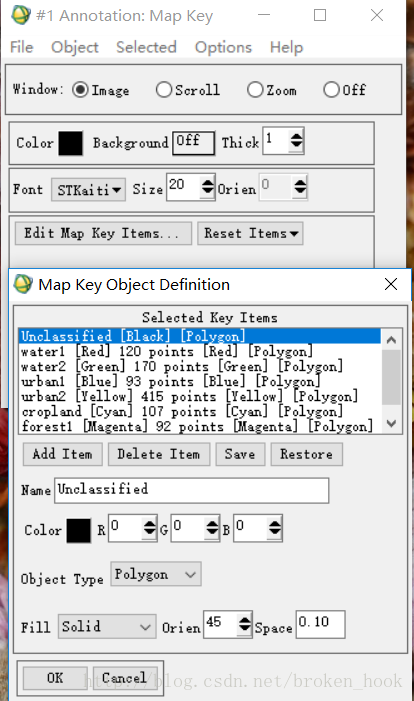
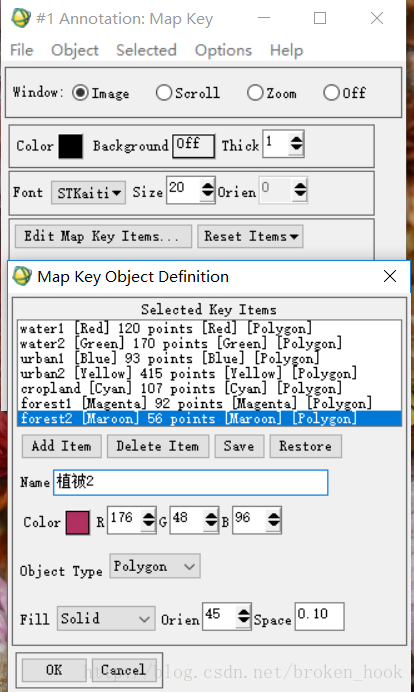
6)出圖如圖所示
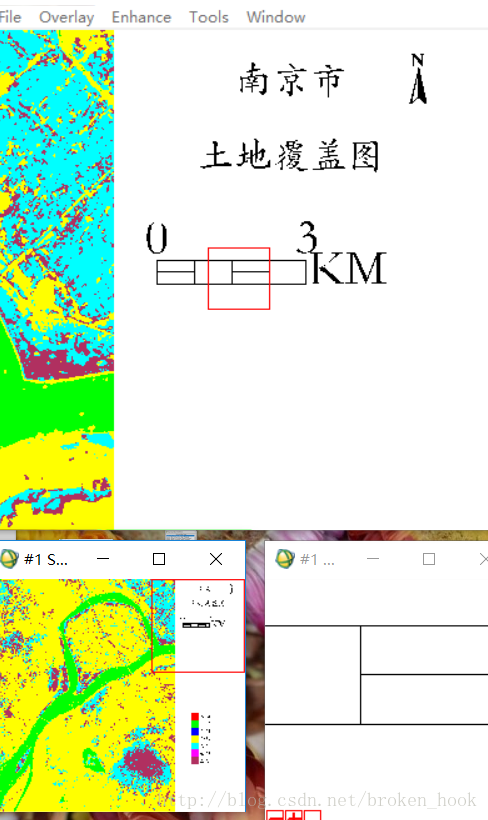
6、使用顏色渲染製作地圖圖例
1)先計算NDVI值
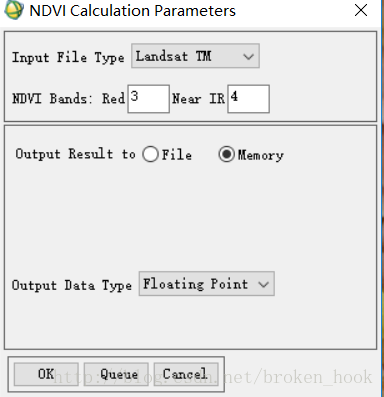
2)使用ColorMapping工具製作條帶
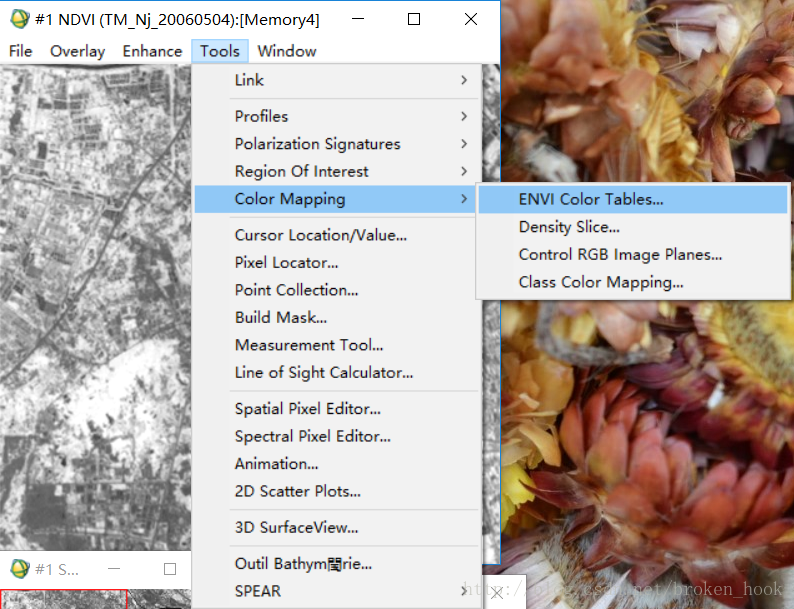
3)引數設定如圖
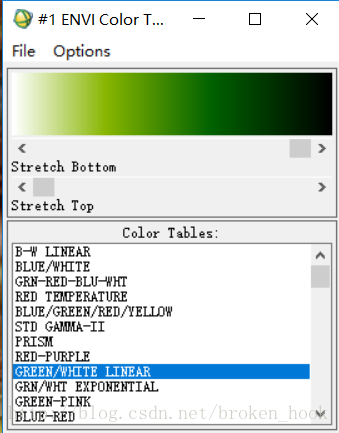
回到需要之前需要做圖例的地圖中開啟標註工具,如圖
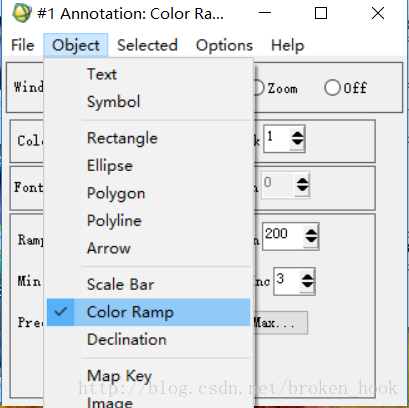
這裡選擇生成的NDVI資料來製作colorramp
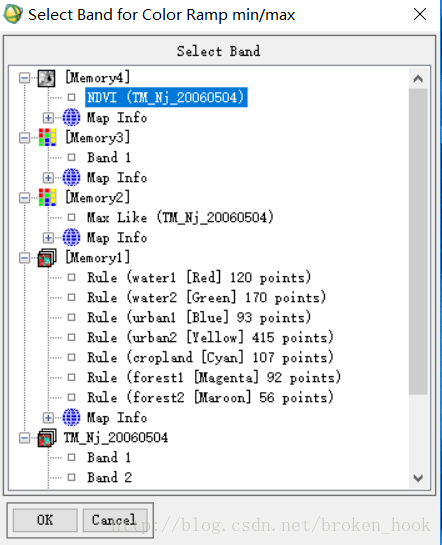
colorramp設定引數如圖所示
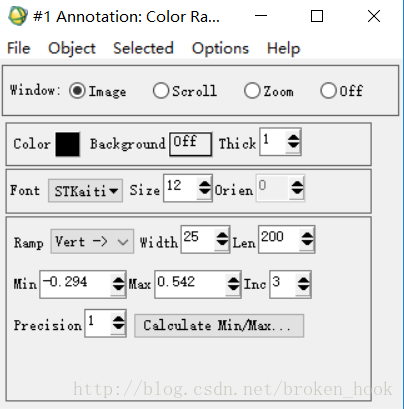
通過colorramp來表達地圖圖例
7、通過密度分割來顯示地圖,對影象進行密度分割,分割之後